电脑开机屏幕不亮是什么原因?如何快速解决?
28
2024-12-26
电脑在日常使用中可能会遇到各种故障,其中一种常见的问题是电脑主机已开机但显示屏却无法亮起。这个问题可能会导致用户无法正常操作电脑,进而影响工作和学习。本文将提供一些简单的故障排除方案,帮助您解决这一问题。

1.检查电源线是否连接稳定
首先需要确认电脑主机的电源线是否牢固连接在插座和主机上,有时候松动的连接会导致电源供应不稳定,进而影响显示屏的亮度。
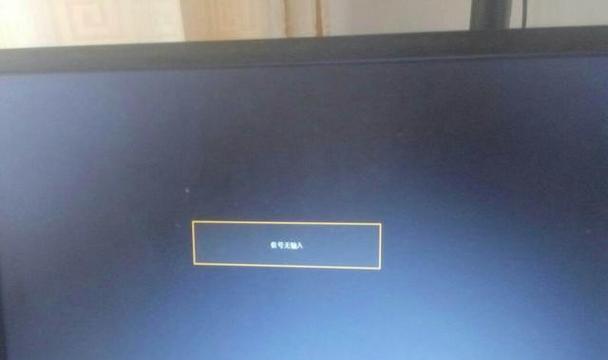
2.检查显示器电源是否打开
确认显示器的电源开关是否已打开,有时候因为疏忽或误操作,用户可能忘记开启显示器电源。尝试按下显示器上的电源按钮,看是否解决了问题。
3.检查连接线是否松动
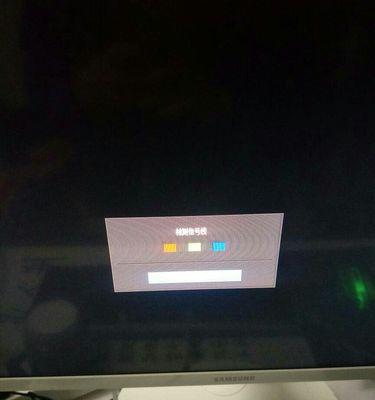
连接电脑主机和显示器的数据线可能会因为长时间使用而松动,导致信号传输不畅。检查并重新插拔连接线,确保其连接牢固。
4.尝试更换数据线
有时候数据线自身存在质量问题,或者老化导致接触不良,建议尝试更换数据线,看是否能够解决问题。
5.检查显示器的亮度设置
有些显示器具有自动调节亮度的功能,但可能会出现调节错误的情况。尝试调整显示器的亮度设置,看是否能够使显示屏重新亮起。
6.重启电脑
有时候电脑系统或显示器驱动程序出现问题,导致显示屏不亮。尝试重新启动电脑,重启后系统会重新加载驱动程序,可能解决问题。
7.进入安全模式
如果重启仍然无效,可以尝试进入安全模式。安全模式可以排除一些软件冲突的可能性,并修复系统中的错误,有助于恢复显示屏的正常工作。
8.更新显示器驱动程序
显示器驱动程序过时或不兼容可能会导致显示屏不亮。访问显示器制造商的官方网站,下载并安装最新的驱动程序,看是否能解决问题。
9.重置显示器设置
在某些情况下,显示器的一些设置可能会导致显示屏不亮。尝试重置显示器的设置到默认值,恢复出厂设置,看是否解决了问题。
10.检查显卡是否松动
如果上述方法均无效,可能是由于显卡松动导致的问题。打开电脑主机,检查显卡是否牢固连接在插槽上,如果松动可以重新插入确保连接稳定。
11.清理内存条和显卡金手指
内存条和显卡的金手指部分可能会因为时间长久而积尘,影响正常的接触。使用棉签蘸取适量酒精清洁金手指,并确保金手指完全干燥后重新插入。
12.更换显示器
如果以上排除故障的方法都无效,那么很有可能是显示器自身出现故障。考虑更换一个新的显示器,看是否能够解决这个问题。
13.请教专业人士
如果您对电脑硬件不熟悉,或者以上方法都无法解决问题,建议咨询专业人士,他们可以提供更详细的故障诊断和解决方案。
14.预防措施
为了避免类似的问题再次发生,建议定期清洁电脑内部和外部,保持良好的通风,避免灰尘堆积导致散热不良。
15.
通过以上方法,相信您已经成功解决了电脑显示屏不亮但主机已开机的问题。如果问题依然存在,记得咨询专业人士以获得更详细的帮助,确保电脑正常使用。同时,平时要注意电脑的维护和保养,以预防类似问题再次出现。
版权声明:本文内容由互联网用户自发贡献,该文观点仅代表作者本人。本站仅提供信息存储空间服务,不拥有所有权,不承担相关法律责任。如发现本站有涉嫌抄袭侵权/违法违规的内容, 请发送邮件至 3561739510@qq.com 举报,一经查实,本站将立刻删除。